İlan
Photoshop’un Dönüştürme aracı görüntüleri farklı şekillerde değiştirmenize olanak tanır. Kullanabilirsiniz Adobe PhotoshopTransform Fotoğraflarınızı diğerlerinin yanı sıra döndürmek, ölçeklendirmek, eğriltmek, deforme etmek, çarpıtmak, çevirmek ve perspektifini değiştirmek için Dönüştürme aracı.
Bu makalede, fotoğraflarınızı düzenlemek için Photoshop’un Dönüştürme aracını kullanmanın bazı basit yollarını göstereceğiz. İşlemin sonunda fotoğraflarınız onlarla uğraşmaya başlamadan önce olduğundan daha iyi görünmelidir. İnşallah.
1. Fotoğraflarınızı Mükemmel Konumlandırmak için Döndürmeyi Kullanın
Çoğu görüntü düzenleyicisinde olduğu gibi, görüntüyü döndürme konusunda Photoshop'un birkaç seçeneği vardır. Fotoğraflarınızı fare ile döndürme yeteneği standarttır. Bununla birlikte, ayarlanmış bir döndürme gerektiren durumlarda, dönüştürme aracı fotoğrafınızı 180 derece, saat yönünde 90 derece ve saat yönünün tersine 90 derece döndürme seçeneğini de içerir.
Seçeneklerin hepsi benzer görünse de, bu dönüşleri istifleme ve geçmiş panelini kullanarak sonuçları karşılaştırma yeteneği, fotoğraflarınız için en iyi konumu bulmanıza yardımcı olabilir. Ayrıca, bazı dönüşümler, onlara yardımcı olmak için biraz manevra gerektirir. Döndürme en hızlı Dönüştürme aracı olmayabilir, ancak çok yararlı olabilir.
2. Fotoğraflarınızı Doğru Boyut Yapmak için Ölçeklemeyi Kullanın
Daha tanıdık dönüşümlerden biri olarak, görüntüleri sık sık ölçeklendirirsiniz. Daha basit bir düzenleme olarak, buradaki aracın uygulaması oldukça doğrudan olma eğilimindedir. Özetle, görüntünüzü yatay, dikey veya her iki şekilde büyütür veya küçültürsünüz.
Ölçek kullanmayı düşünürken, resminizin boyutunun görüntüsüne yardımcı olabileceğini veya kullanımını engelleyebileceğini unutmayın. Örneğin, daha büyük bir grafiğin daha küçük bir grafiğin üstüne yerleştirilmeden önce ölçeklendirilmesi gerekir. Bir kartın, kitap kapağının veya etiketin maket tasarımının önüne bir fotoğraf yerleştirmeyi deneyin.
Etkinliğinizi planlamadan önce, değişikliklerin yapılması gerekip gerekmediğini ve ölçeğin size yardımcı olup olmadığını düşünmek için biraz zaman ayırın.
Fotoğrafları yeniden boyutlandırmak için Dönüştürme aracına alternatif yöntemlerle ilgilenen herkes için okumayı düşünün Photoshop'ta görüntüleri düzgün bir şekilde yeniden boyutlandırma Photoshop'ta Görüntüleri Düzgün Olarak Yeniden BoyutlandırmaPhotoshop'ta görüntüleri nasıl yeniden boyutlandıracağınız aşağıda açıklanmıştır. Hiçbir zaman, paylaşmak, yüklemek veya yazdırmak için mükemmel bir görüntüye sahip olacaksınız. Daha fazla oku .
3. Fotoğraflarınızın Eğimini Ayarlamak için Eğriliği Kullan
Photoshop'ta bir görüntüyü eğriltirken, bir nesneyi dikey veya yatay olarak eğmeye çalışıyorsunuz. Daha hassas bir düzenleme olarak, uygun bir uygulamayı düşünmek daha zor olabilir. Bununla birlikte, bunun için doğru durumu bulduğunuzda, bu dönüşüm bir fotoğrafın perspektifini etkili bir şekilde değiştirebilir.
Aşağıdaki örnekte, tekerleğin etrafındaki perspektif hafifçe hissedildi. Görüntüyü eğmek için eğriltme kullanarak, fotoğrafçı tekerleğe yeni bir perspektif oluşturmak için etkili bir şekilde bir konumdan diğerine geçti.
Sadece görüntüyü döndürmek ve dengeyi düzeltmek için ek düzenlemeler yapmak yerine eğriltme düzenlemesi daha hassas bir değişikliğe izin verdi. Eğimin fotoğrafın her iki köşesinde ayarlanması, perspektif değişikliğine yol açtı.

Photoshop’un Transform araçlarının çoğunda olduğu gibi, çok sayıda deneysel kullanımdan yararlanın. Öyleyse, deneyin!
4. Fotoğraflarınızın Sınırlarını Uzatmak İçin Bozulmayı Kullanın
Dönüştürme aracının çarpık kısmını kullanırken, izin verilen hareket dizisi nedeniyle çok daha fazla özgürlük ortaya çıkar. Görüntüyü herhangi bir yönde uzatma yeteneği, çoklu perspektif ayarlamalarına izin verir. Ek olarak, bu teknik, ölçek ve döndürme araçlarını kullandıktan sonra daha ince bir inceltmeye izin verir.
Aşağıdaki fotoğrafta, plan işareti başka bir katmanda çoğaltmak ve ardından görüntüyü yere deforme etmekti. Görüntünün etrafındaki nokta dizisini gererek, eğimli görüntü zeminin perspektifine paralel hale geldi.
Deforme dönüşümünü plana uyacak şekilde kullandıktan sonra, görüntünün ölçeklendirilmiş boyutunun basit bir şekilde ayarlanması, geçiş yolunun sınırlarına doğal olarak sığmasını sağladı.
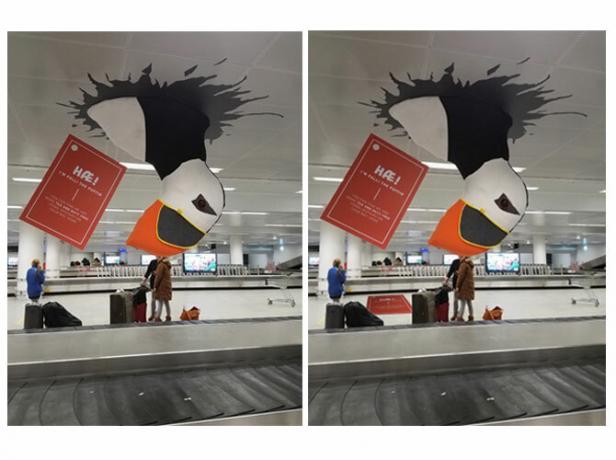
Diğer çarpıklık uygulamaları, bir görüntüyü bir kitap veya etiketin maketi gibi statik nesnelerin üzerine uzatmayı içerir.
5. Fotoğraflarınızı Dengelemek için Perspektifi Kullanın
Eğim veya çarpıklık kullanırken farklı bakış açılarının kullanılmasından farklı olarak, perspektif dönüşümü tek noktadan basit bir perspektif üzerinde çalışır. Tek noktadan perspektif, genellikle izleyicinin önündeki demiryollarını, koridorları, binaları veya yolları kullandığından, araç en iyi fotoğraflarınız için zorunlu kamera kilidi olarak çalışır.
Aşağıdaki görüntüde, ilk adım açılı işaretin kopyalanmasıyla geldi. Bundan sonra, perspektif dönüşümü devraldı ve görüntüyü zorunlu bir ön perspektife kilitledi. İzleyici için daha doğrudan bir denge duygusu yaratmak isteyen herkes için perspektif dönüşümü bir çözüm sunuyor.

6. Fotoğraflarınızdaki Nesneleri Değiştirmek için Çözgü Kullan
Çözgü, kendi uzayındaki nesneleri değiştirmenize izin verir. En iyi kullanımlardan bazıları, sahte ürünler oluşturmayı veya görüntüleri bir fotoğraftaki mevcut nesnelere hizalamayı içerir. Çarpıklık tasarım seçeneklerinde çok daha fazla güce izin verirken, çözgü dönüşümü onu farklı nesnelerin etrafına sarılma yeteneğinde bir adım daha ileri götürüyor.
Aşağıdaki fotoğrafta, yaygın bir çözgü uygulaması görebilirsiniz. Tişört, bir aracın kenarı veya garip kavisli başka bir nesne gibi alışılmadık şekilli nesnelerin etrafına sarılmak için görüntülere ihtiyaç duyduğunuzda, çözgü aracı devreye girer. Kupa söz konusu olduğunda, çay poşeti logosunun fincan şekli etrafına sarılı şekli, markalı bir çay fincanı için güzel bir model gösterir.

Fotoğraflarınızı geliştirmek için çözgü aracını kullanırken, sınırlamalarınızın önceki kavramlarını atlayın ve yeni seçenekleri kucaklayın.
7. Fotoğraflarınızı Yansıtmak için Flip'i kullanın
Ölçek ve döndürme dönüşümleri gibi, çevirme seçeneği oldukça doğrudan bir şekilde çalışır. Kolay kullanım için Photoshop, görüntüleri doğrudan Dönüştürme aracının altına dikey veya yatay olarak çevirme seçeneğini ekledi. Yansıtılan sonuç bir görüntüyü anında rötuşlayabilir veya daha fazla düzenleme için hazırlayabilir.
Fotoğrafınızda farklı perspektifler ararken, fotoğrafınızı çevirmeyi düşünün.
Photoshop’un Dönüştürme Aracı ile Deneme
Photoshop’un Dönüştürme aracı, fotoğraflarınızı yaratıcı bir şekilde keşfetmenize olanak tanır. Biraz deneme yaparak, tüm bu dönüşümlerin fotoğraflarınıza farklı şekillerde fayda sağlayabileceğini göreceksiniz.
Photoshop ile daha fazla rehberlik isteyenler için işte Photoshop'ta bir fotoğrafın arka planını değiştirme Photoshop'ta Fotoğrafın Arka Planını DeğiştirmePhotoshop'ta bir fotoğrafın arka planını değiştirmek ister misiniz? Adobe bir fotoğrafın arka planını düzenlemeyi oldukça kolaylaştırdı. Daha fazla oku .
James, MakeUseOf'un kadrosunda yazarı ve kelimelerin sevgilisidir. B.A.'sını bitirdikten sonra İngilizce'de tutkularını teknoloji, eğlence ve oyun alanı ile ilgili olarak sürdürmeyi seçti. Yazılı sözcükle başkalarına ulaşmayı, onları eğitmeyi ve tartışmayı umuyor.


